
ในเดือนมีนาคม 2013 เราวาง คำแนะนำโดยละเอียดเกี่ยวกับวิธีสร้าง Steam Box ของคุณเอง ในราคาเพียง $500 ในเวลานั้น เราคาดว่าจะเห็นโมเดลวางจำหน่ายรุ่นแรกออกสู่ตลาดในปลายปีนั้น แต่นั่นไม่เกิดขึ้น ตอนนี้เรารู้แล้วว่าปี 2015 เป็นปีแรกที่เราจะได้เห็นการเปิดตัว
ซึ่งหมายความว่าใครก็ตามที่ต้องการ Steam Box โดยเร็วที่สุดควรไปตามเส้นทางที่ทำเอง คำแนะนำแบบกว้างๆ ของเรายังคงมีความเกี่ยวข้อง แต่มีการพัฒนาใหม่ๆ ในส่วนของส่วนประกอบพีซีที่เปลี่ยนแปลงรายละเอียด นี่คือข้อมูลล่าสุด
วิดีโอแนะนำ
การอัปเดตฮาร์ดแวร์เล็กน้อย
ปีที่แล้วเราแนะนำการกำหนดค่าต่อไปนี้สำหรับกล่อง Steam ที่สร้างขึ้นเองที่บ้านของเรา
- หน่วยประมวลผล: Intel Core i3-3220 ($130)
- เมนบอร์ด: Gigabyte GA-H61M-HD2 Micro-ATX ($55)
- RAM: Kingston มูลค่า 4GB DDR3 1066 Low-Profile ($30)
- การ์ดแสดงผล: AMD Radeon HD 7770 1GHz Edition ($115)
- ฮาร์ดไดรฟ์: Western Digital Blue 500GB 7200RPM ($60)
- พาวเวอร์ซัพพลาย: Antec NEO ECO 400 วัตต์ ($40)
- กรณี: Antec โซลูชันใหม่ VSK-3000 ($30)
- คูลเลอร์: คูลเลอร์มาสเตอร์ GeminII M4 ($ 30)
ข้อมูลจำเพาะเหล่านี้ส่วนใหญ่ยังคงเกี่ยวข้อง แต่มีบางพื้นที่ที่สามารถเปลี่ยนชิ้นส่วนได้ เริ่มจากโปรเซสเซอร์กันก่อน
ที่เกี่ยวข้อง
- Steam Replay 2022: คืออะไรและจะดูได้อย่างไร
- ยังคงรอแท่น Steam Deck อยู่ใช่ไหม? แฟนคนนี้ทำเอง
- Steam Deck อาจไม่เรียกใช้คลัง Steam ของคุณทั้งหมด
Intel ได้เปิดตัวโปรเซสเซอร์ Core รุ่นที่ 4 นับตั้งแต่ที่เราเขียนคู่มือการสร้างของเรา การเลือก Core i3-4330 แทนจะทำให้คุณประหยัดเงินเพิ่มอีก 15 ดอลลาร์ (ตอนนี้ i3-3220 อยู่ที่ 125 ดอลลาร์) และให้นาฬิกาพื้นฐานที่เร็วขึ้น 200 MHz นั่นไม่ใช่ความแตกต่างมากนัก แต่ i3-4330 อาจบีบเกมเฟรมพิเศษบางเกมที่ถูกจำกัดด้วยประสิทธิภาพของ CPU
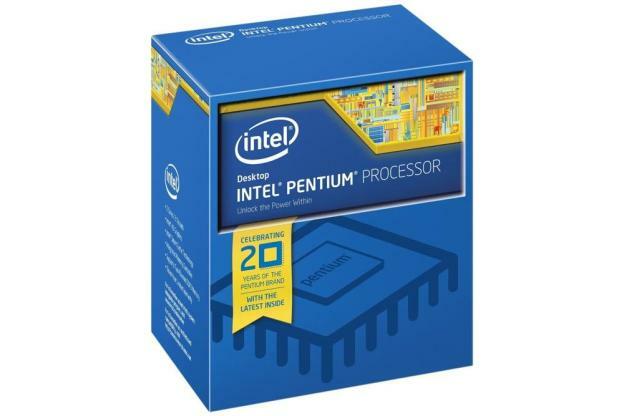
อีกทางเลือกใหม่คือ Intel Pentium G3258 Anniversary Edition ชิปนี้มีนาฬิกาพื้นฐานน้อยที่ 3.2 GHz และไม่มี Turbo Boost หรือ Hyper-Threading แต่มีอาวุธลับอยู่ ตัวคูณที่ปลดล็อค เจ้าของบางรายสามารถโอเวอร์ล็อกชิปราคา $75 ธรรมดานี้ให้มีความเร็วสูงถึง 4.5 GHz ได้ แน่นอน หากคุณเลือกเส้นทางนี้ คุณจะต้องเปลี่ยนตัวทำความเย็น GeminII ด้วยตัวทำความเย็นที่ทรงพลังกว่า
ตัวเลือกที่สามที่ควรพิจารณาคือโปรเซสเซอร์ Intel Core i5-4430 quad-core ราคานี้อยู่ที่ 190 ดอลลาร์ ซึ่งมากกว่า dual-core หกสิบที่เราแนะนำในตอนแรก อย่างไรก็ตาม แกนประมวลผลพิเศษของ 4430 มีความสำคัญในเกมที่มีความต้องการสูงบางเกม และเราคิดว่าจะมีความสำคัญมากขึ้นเรื่อยๆ เมื่อเวลาผ่านไป ทำไม ง่าย: คอนโซลใหม่ทั้งสองมีแปดคอร์แม้ว่าจะช้าก็ตาม เกมที่ย้ายจากรุ่นถัดไปไปยังพีซีมีแนวโน้มที่จะยังคงพึ่งพาประสิทธิภาพแบบมัลติเธรด

หากคุณตัดสินใจเลือกโปรเซสเซอร์ Intel รุ่นที่ 4 หรือ Pentium คุณจะต้องเปลี่ยนเมนบอร์ดด้วย เนื่องจากรุ่นที่เราแนะนำนั้นเข้ากันได้เท่านั้น พร้อมซอคเก็ต 1155 (ซีพียู Intel รุ่นที่ 2 และรุ่นที่ 3) ลอง กิกะไบต์ GA-H81M-DS2V แทน.
RAM, ฮาร์ดไดรฟ์, เคสและตัวทำความเย็นทั้งหมดยังคงเหมือนเดิม แต่พาวเวอร์ซัพพลายเลิกผลิตแล้ว โชคดีที่มีผู้ทดแทนมากมาย รวมถึงยูนิตใหม่ขนาด 450 วัตต์จาก Antec.
เรามีการเปลี่ยนแปลงที่สำคัญอย่างหนึ่งที่ต้องรายงาน กราฟิกการ์ด Radeon R7 250X ได้เข้ามาแทนที่ Radeon HD 7770 และมีจำหน่ายในราคา 100 ดอลลาร์ หากคุณต้องการเสียงฮึกเหิมอีกสักหน่อย คุณสามารถคว้า Radeon R7 260X ซึ่งมีราคาประมาณ 120 เหรียญสหรัฐ อย่างไรก็ตาม คุณอาจต้องการอัปเกรดเป็นแหล่งจ่ายไฟขนาด 500 วัตต์หากคุณใช้เส้นทางนั้น
ตัวเลือกคอนโทรลเลอร์ใหม่ แต่วิธีเก่าอาจดีที่สุด
เมื่อต้นเดือนที่ผ่านมา หลังจากความล่าช้าเกือบหนึ่งปี ในที่สุด Microsoft ก็ได้เปิดตัวไดรเวอร์พีซีสำหรับคอนโทรลเลอร์ Xbox One. สิ่งนี้ทำให้เจ้าของคอมพิวเตอร์สำหรับเล่นเกมมีตัวเลือกใหม่ที่มีขนาดกะทัดรัดมากขึ้นและถูกหลักสรีรศาสตร์มากกว่าคอนโทรลเลอร์ Xbox 360 รุ่นเก่าเล็กน้อย
แม้ว่าจะมีข้อผูกปม; ไดรเวอร์อนุญาตให้ใช้งานแบบมีสายเท่านั้น แน่นอนว่าคอนโทรลเลอร์ Xbox One นั้นเป็นแบบไร้สาย แต่ Microsoft ยังไม่ได้เปิดตัวอะแดปเตอร์ที่จะทำงานร่วมกับพีซี

ตัวเลือกของคุณคือใช้คอนโทรลเลอร์ Xbox 360 ไร้สายหรือคอนโทรลเลอร์ Xbox One แบบมีสาย แม้ว่าตัวควบคุมของ One จะดีกว่า แต่ก็สะดวกน้อยกว่ามาก เกมแพดของ 360 ก็มีราคาถูกกว่าเช่นกัน และเวอร์ชันที่ใช้ก็มีวางจำหน่ายทั่วไป ผู้ใช้ส่วนใหญ่จะพบว่ามันเป็นทางเลือกที่สมเหตุสมผลมากกว่า
อีกทางเลือกหนึ่งคือคอนโทรลเลอร์ PlayStation 4 ซึ่งสามารถทำงานได้โดยใช้ยูทิลิตี้ที่เรียกว่า ตัวทำแผนที่ DS4 ถึง Xinput. โดยพื้นฐานแล้ว เครื่องมือนี้จะแปลงอินพุตจาก DualShock 4 ไปเป็นรูปแบบของคอนโทรลเลอร์ 360 องศา ยูทิลิตี้นี้ไม่เป็นทางการ ดังนั้นอย่าคาดหวังการสนับสนุนที่สมบูรณ์แบบ แต่อาจสมเหตุสมผลหากคุณมี PlayStation 4 อยู่แล้วและไม่มีคอนโซล Xbox
Steam OS เทียบกับ หน้าต่าง
Steam Box ยังไม่พร้อมใช้งาน แต่ SteamOS พร้อมใช้งานแล้ว และสามารถดาวน์โหลดได้ฟรี รองรับคุณสมบัติที่หลากหลาย รวมถึงการสตรีมในบ้านและการแชร์ในครอบครัว ระบบปฏิบัติการอยู่ในช่วงเบต้าแต่โดยส่วนใหญ่แล้วจะเสถียรและใช้งานได้กับฮาร์ดแวร์ทั่วไป
ระบบปฏิบัติการฟรีสำหรับเกม Steam ฟังดูดี แต่มีปัญหาอยู่สองประการ เริ่มต้นด้วยการติดตั้ง
SteamOS มีพื้นฐานมาจาก Linux และเป็นอนุพันธ์เบต้าของ Linux ในขณะนั้น กล่าวโดยสรุป การติดตั้งนั้นง่ายกว่าในทางทฤษฎีมากกว่าในทางปฏิบัติมาก คุณจะต้องการอ่าน หนึ่งในคู่มือการติดตั้งมากมาย; ยังดีกว่า อ่านอีกสักหน่อย คาดว่าจะใช้เวลาในการติดตั้งนานถึงสองชั่วโมงแม้ว่า (ตามทฤษฎีแล้วก็ตาม) ควรจะเร็วกว่านั้นมากก็ตาม
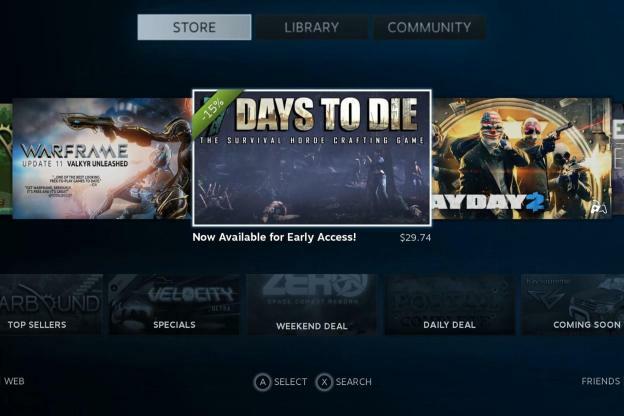
ต่อไปเป็นเกม ส่วนใหญ่ยังคงได้รับการปรับให้เหมาะสมสำหรับ Windows แม้ว่า Valve จะพยายามอย่างเต็มที่แล้วก็ตาม มีเกมให้เลือกหลายร้อยรายการ แต่ก็ไม่มากนักเมื่อเทียบกับเกมที่ขายบน Steam นับพันรายการ เกมยอดนิยมหลายเกมใช้งานไม่ได้กับ SteamOS และอาจจะใช้งานไม่ได้ในอีกหลายปีข้างหน้า
ปัญหาเหล่านี้ทำให้ Windows ดูน่าดึงดูดยิ่งขึ้น บวกกับความจริงที่ว่า Steam มีอินเทอร์เฟซที่เหมือนกันผ่านโหมด Big Picture อยู่แล้ว ซึ่งทำให้พีซีที่ใช้ Windows สามารถใช้งานได้ในลักษณะเดียวกับคอมพิวเตอร์ที่ใช้ SteamOS แต่ได้รับการสนับสนุนซอฟต์แวร์ในวงกว้างมากขึ้น
แน่นอนว่าการประนีประนอมคือต้นทุน โครงสร้างมูลค่า $500 ของเรานั้นอิงตามทฤษฎีที่คุณใช้ Linux – หรือ SteamOS – ซึ่งเป็นวิธีเดียวที่คุณจะทำได้ภายใต้ข้อจำกัดด้านงบประมาณดังกล่าว Windows มีราคาแพง SteamOS ไม่ใช่ ระบบปฏิบัติการที่คุณเลือกควรขึ้นอยู่กับเกมที่คุณเล่น รายชื่อเกมที่เข้ากันได้ของ Steam store อาจช่วยคุณตัดสินใจได้.
บทสรุป
Valve เป็นบริษัทที่มีชื่อเสียงด้านการสละเวลา และตอนนี้ก็กลับมาดำเนินชีวิตตามชื่อเสียงนั้นอีกครั้ง SteamOS ยังอยู่ในช่วงเบต้าเท่านั้น เกมต่างๆ มีให้เลือกน้อย และไม่มีวี่แววว่าสถานการณ์จะเปลี่ยนแปลงอย่างรวดเร็ว
โชคดีที่คุณสามารถเพลิดเพลินกับ Steam บนโซฟาของคุณผ่าน SteamOS หรือ Windows และเมื่อใช้อย่างหลังประสบการณ์ก็ยอดเยี่ยม ราคาฮาร์ดแวร์ลดลงเล็กน้อยนับตั้งแต่เราเขียนคู่มือการสร้างของเราด้วย ซึ่งหมายความว่าคุณสามารถประหยัดเงินหรือเพิ่มฮาร์ดแวร์ให้เร็วขึ้นในงบประมาณของคุณได้ มีตัวเลือกคอนโทรลเลอร์ที่ใหญ่กว่า แต่เรายังคงคิดว่าแผ่นเกม 360 นั้นดีที่สุด
ความฝัน Steam Box ยังคงมีชีวิตชีวาและดีขึ้นกว่าเดิม คุณเพียงแค่ต้องทำงานเพื่อให้ได้มัน
คำแนะนำของบรรณาธิการ
- วิธีเพิ่มเกมภายนอกลงในคลัง Steam ของคุณ
- วิธีตรวจสอบว่าเกมของคุณใช้งานได้บน Steam Deck หรือไม่
- Chromebook ของคุณสามารถใช้งาน Steam ได้หรือไม่? ต่อไปนี้เป็นวิธีทราบ
- วิธีรับ Steam บน Chromebook
- Google อาจทำงานร่วมกับ Valve เพื่อนำ Steam มาสู่ Chrome OS




